업무나 학업을 하다 보면 PDF 파일을 자주 다루게 되는데요. 때로는 이 PDF 파일을 편집해야 할 일이 생기곤 합니다. 하지만 많은 분들이 PDF 편집에 어려움을 겪고 계신 것 같아요.
"PDF 파일은 편집할 수 없다"라는 오해도 있고, 어떤 프로그램을 써야 할지 몰라 난감해하시는 분들도 계십니다. 또한 유료 프로그램은 부담스럽고, 무료 프로그램은 기능이 부족하지 않을까 걱정하시는 분들도 많죠.
이에 오늘은 무료로 사용할 수 있는 PDF 편집 프로그램 6가지를 소개해 드리고, 특히 PDF엘리먼트라는 프로그램의 편집 방법과 AI 기능에 대해 자세히 알아보고자 합니다.
이 글을 통해 여러분의 PDF 관련 고민이 조금이나마 해소되길 바랍니다. 그럼 지금부터 스마트하게 PDF 편집할 수 있는 도구들을 알려드리겠습니다.
Part 1: PDF 편집, 이제 공짜로! 무료 PDF 편집기 6가지 추천
1) PDF엘리먼트
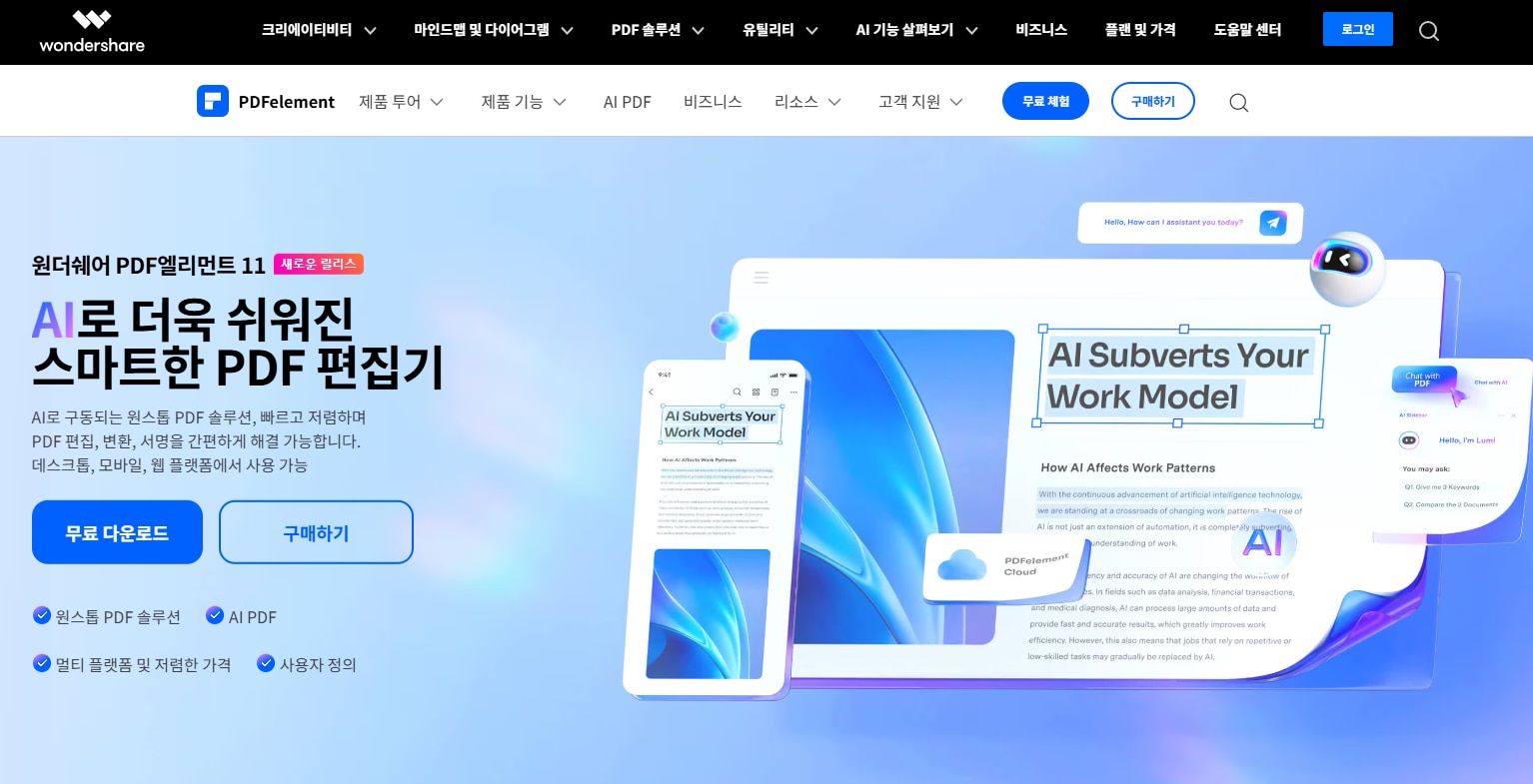
PDF엘리먼트는 초보자도 쉽게 사용할 수 있는 직관적인 인터페이스와 강력한 기능을 갖춘 PDF 편집 소프트웨어입니다. 무료 버전에서도 기본적인 편집 기능을 제공하며, 텍스트 수정, 주석 추가, 서명 삽입 등이 가능합니다.
장점:
-
깔끔하고 직관적인 UI로 초보자도 쉽게 사용 가능
-
PDF 텍스트 및 이미지 편집 기능 제공
-
여러 개의 PDF를 하나로 병합하거나 분할하는 기능 포함
-
PDF에 서명 추가 가능
단점:
-
무료 버전에서는 일부 고급 기능이 제한됨 (예: OCR, 고급 편집 기능 등)
-
편집한 파일을 저장하면 워터마크가 추가될 수 있음
2. PDFescape
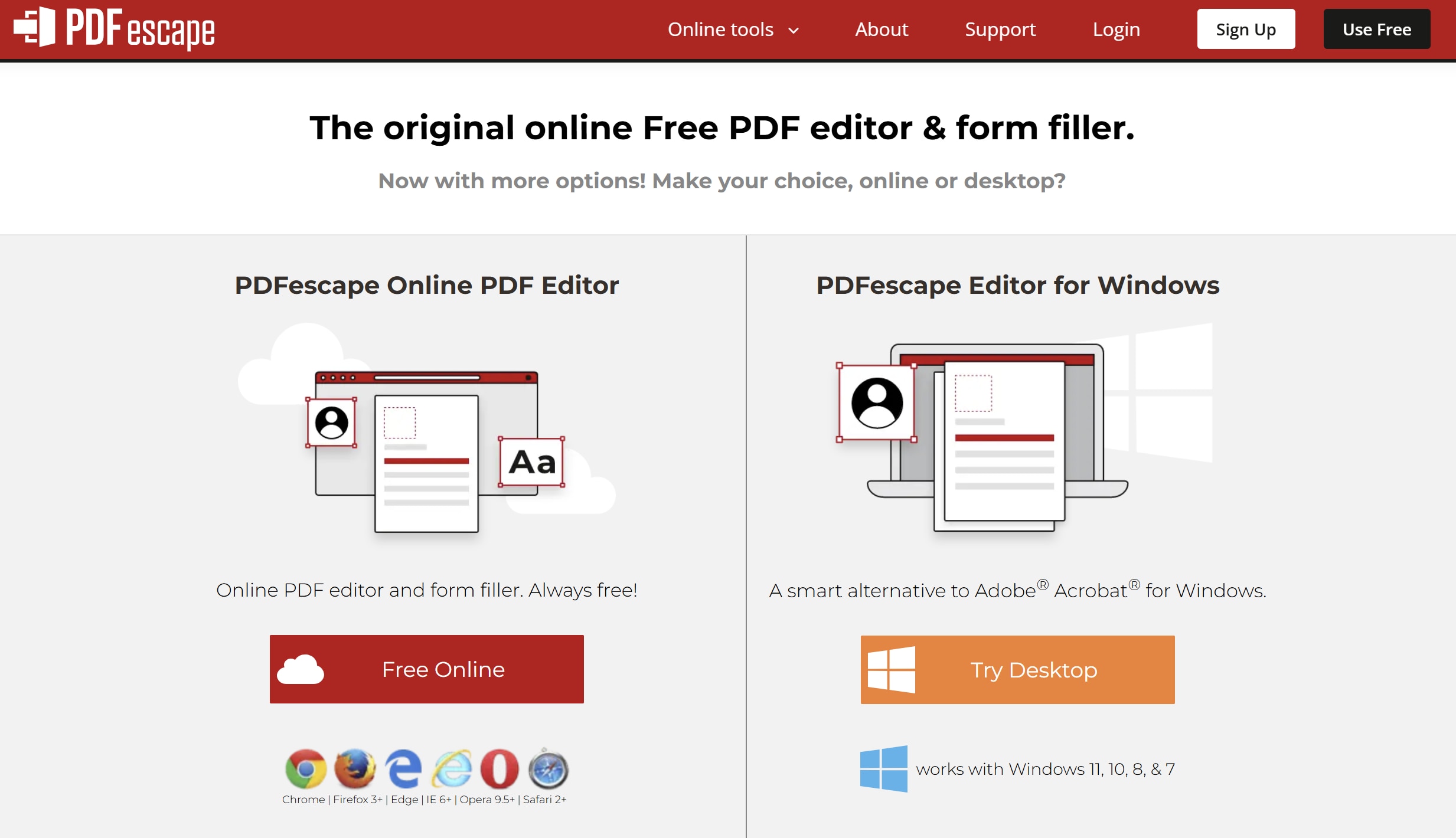
PDFescape는 웹 기반과 데스크톱 버전이 함께 제공되는 PDF 편집 프로그램입니다. 웹에서 간단한 편집을 할 수 있으며, 소프트웨어를 다운로드하면 오프라인에서도 사용 가능합니다.
장점:
-
텍스트 및 주석 추가 기능 제공
-
PDF 폼 작성 및 서명 기능 포함
-
PDF에 링크 및 도형 추가 가능
-
PDF 파일 비밀번호 보호 가능
단점:
-
무료 버전에서는 파일 크기가 10MB로 제한됨
-
텍스트 수정 기능이 제한적이며, 복잡한 편집 작업에는 적합하지 않음
3. Smallpdf
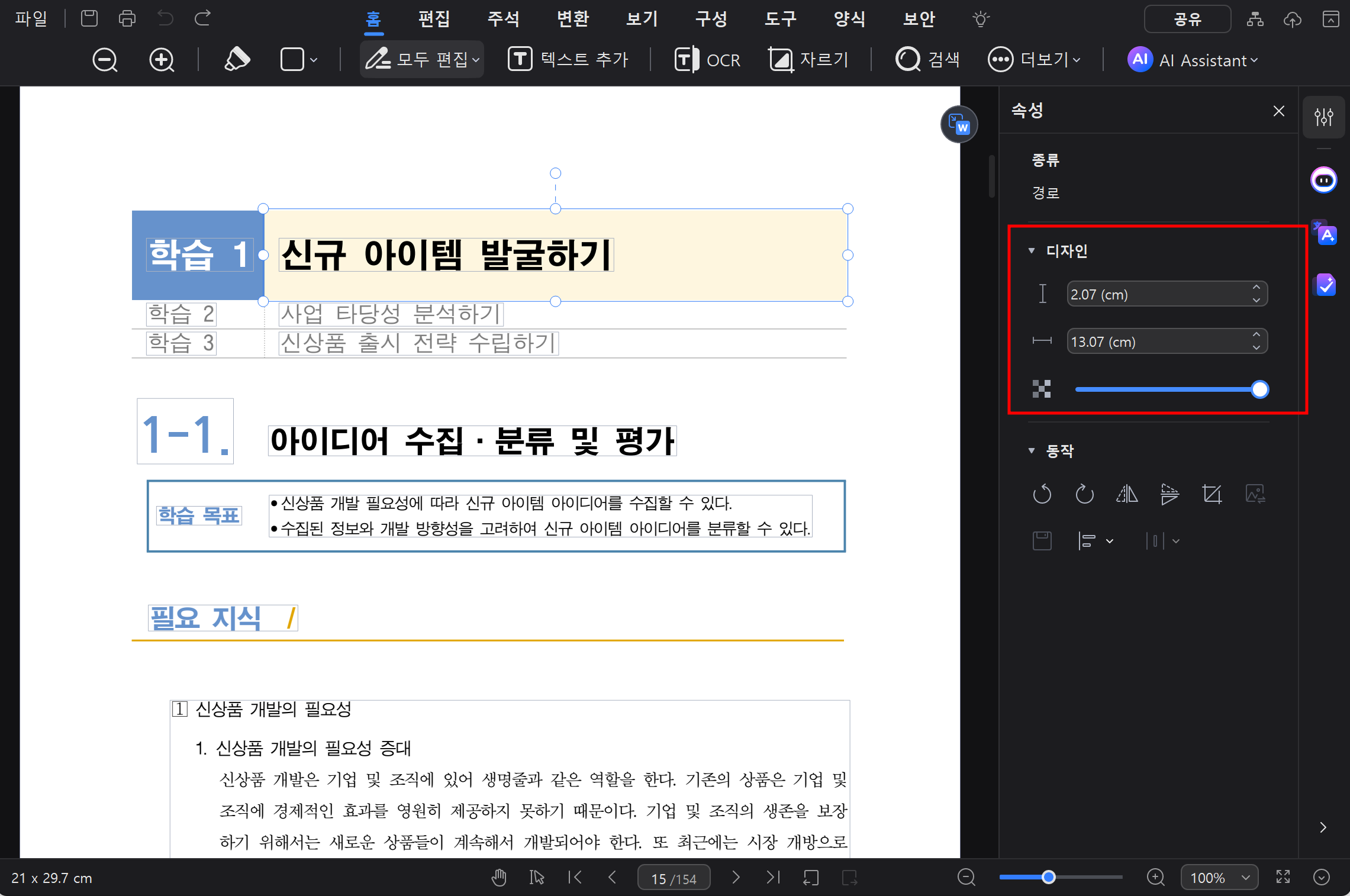
Smallpdf는 클라우드 기반으로 작동하는 PDF 편집 프로그램입니다. 인터페이스가 직관적이며, 다양한 변환 기능을 제공합니다. 하루 2개의 문서까지 무료로 사용 가능합니다.
장점:
-
다양한 파일 변환 기능 제공 (Word, Excel, PPT 등)
-
PDF 파일 압축 및 병합 기능 포함
-
클라우드에서 저장 및 접근 가능
단점:
-
무료 사용자는 하루 2개 파일까지만 편집 가능
-
고급 편집 기능은 유료 결제가 필요함
4. PDF-XChange Editor
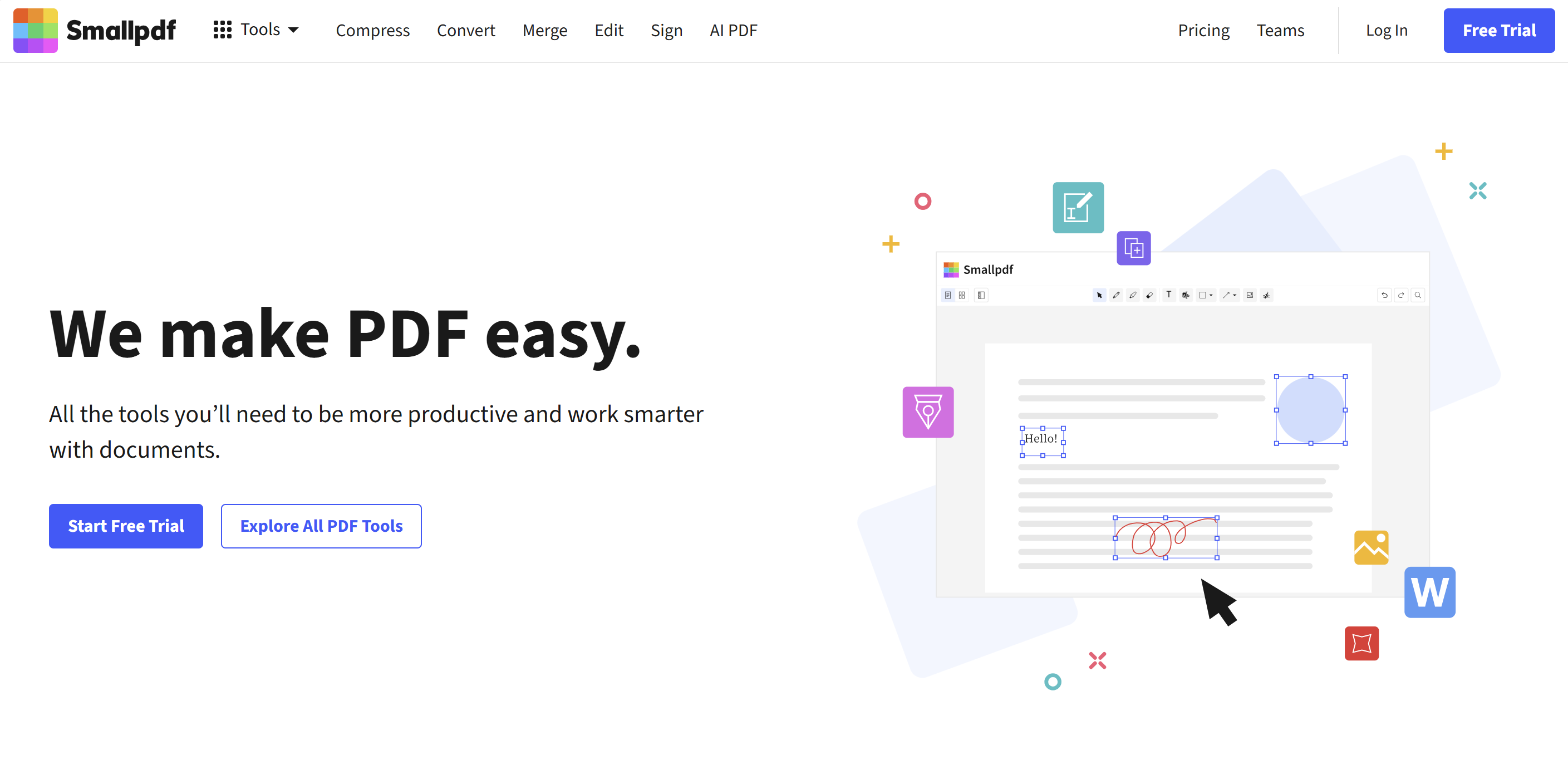
PDF-XChange Editor는 강력한 기능을 갖춘 무료 PDF 편집기입니다. 특히 OCR(광학 문자 인식) 기능이 포함되어 있어, 스캔된 문서를 편집하는 데 매우 유용합니다.
장점:
-
OCR 기능으로 스캔된 PDF의 텍스트를 편집 가능
-
주석 추가 및 마킹 기능 포함
-
가볍고 빠르게 실행됨
단점:
-
일부 고급 기능은 유료 버전에서만 제공됨
-
UI가 다소 복잡하여 초보자가 사용하기 어려울 수 있음
5. LibreOffice Draw
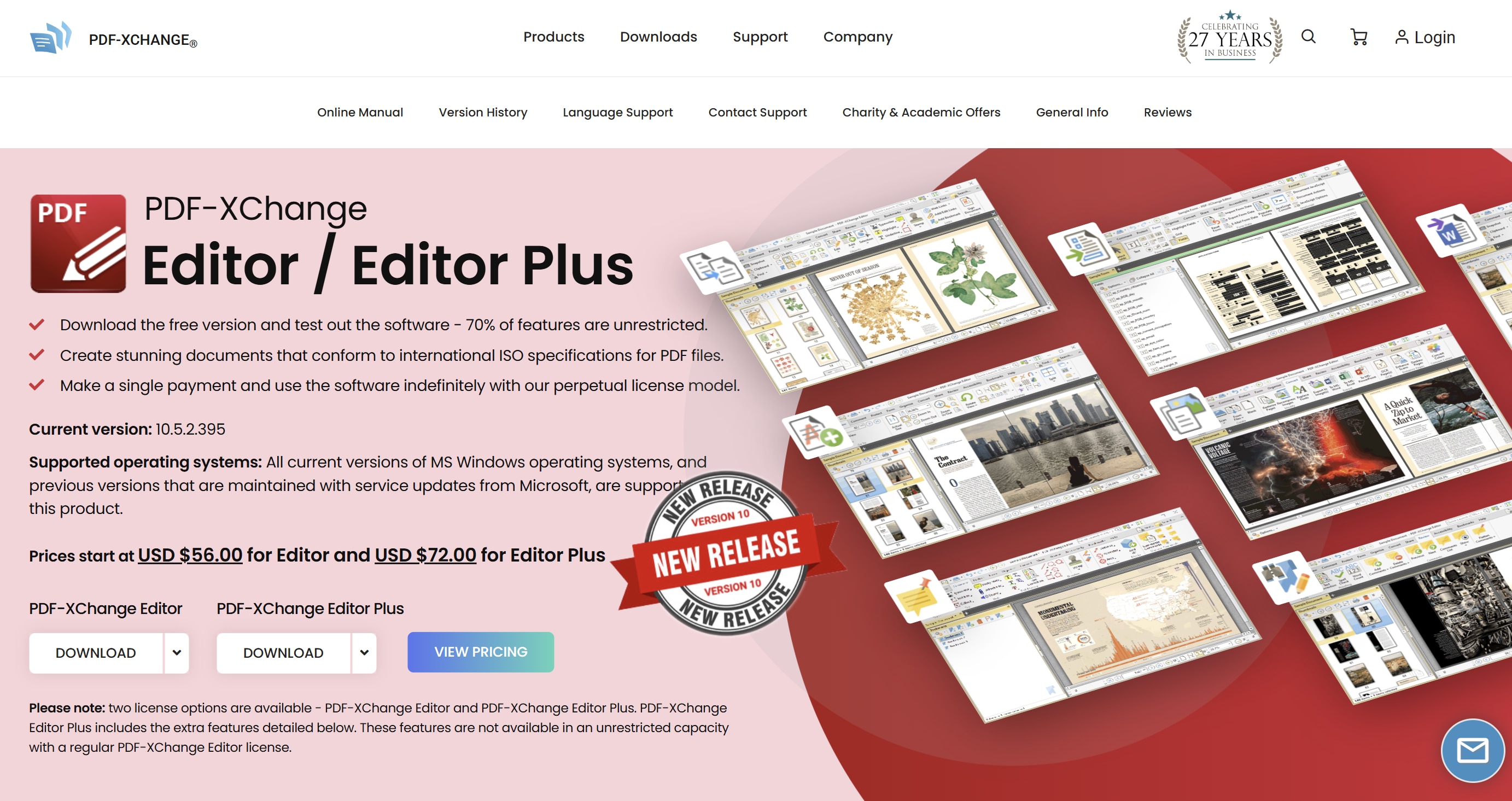
LibreOffice Draw는 무료 오픈소스 오피스 프로그램인 LibreOffice에 포함된 PDF 편집 기능입니다. MS Office의 파워포인트와 유사한 방식으로 PDF를 편집할 수 있습니다.
장점:
-
오픈소스 프로그램으로 누구나 무료로 사용 가능
-
PDF 텍스트 및 이미지 수정 가능
-
다양한 문서 형식과 호환됨
단점:
-
MS Office에 익숙한 사용자에게는 UI가 다소 생소할 수 있음
-
PDF 병합, 압축 등 일부 고급 기능이 부족함
6. Sejda PDF Editor
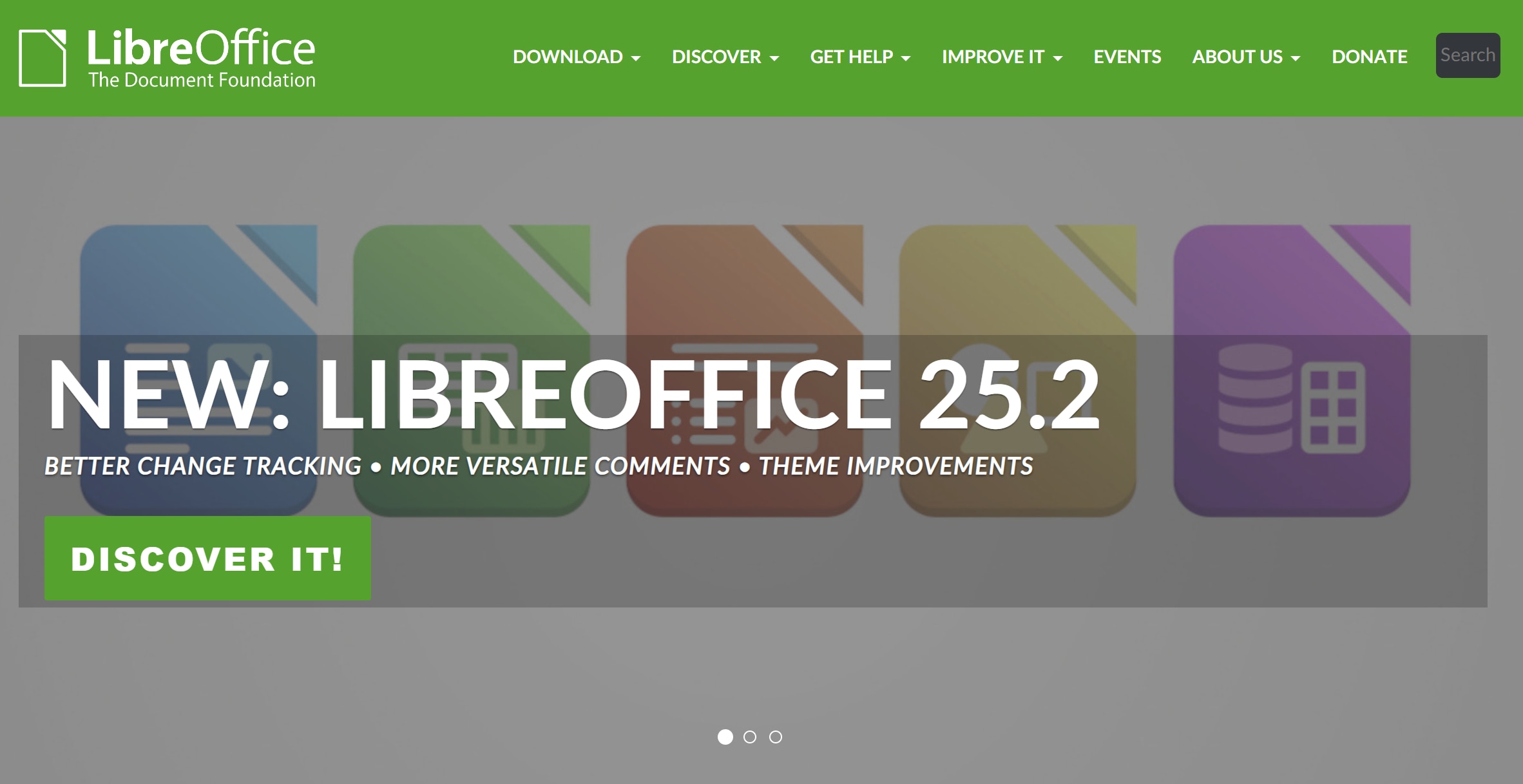
Sejda는 웹 기반 PDF 편집기로, 설치 없이 브라우저에서 간편하게 사용할 수 있는 도구입니다. 하루 3개의 PDF까지 무료로 편집할 수 있어 가벼운 작업에 적합합니다.
장점:
-
설치가 필요 없이 웹에서 즉시 사용 가능
-
PDF 텍스트 및 이미지 편집 가능
-
서명, 주석, 도형 추가 가능
-
PDF 압축 및 파일 크기 줄이기 기능 포함
단점:
-
무료 버전에서는 하루 3개의 문서만 편집 가능
-
파일 크기 제한이 있어 대용량 문서 편집에는 적합하지 않음
무료 PDF 편집 프로그램을 찾고 계신다면 위의 6가지 옵션 중에서 선택해 보세요. 간단한 편집이 필요하다면 Sejda나 PDFescape, OCR 기능이 중요하다면 PDF-XChange Editor, 그리고 보다 더 강력한 편집 기능을 원한다면 PDFelement가 좋은 선택이 될 수 있습니다. 본인의 필요에 맞는 도구를 선택해 무료로 PDF 작업을 편리하게 진행해 보세요.
Part 2: AI가 도와주는 PDF 편집! PDF엘리먼트의 스마트한 활용법
PDF엘리먼트는 직관적인 인터페이스와 강력한 기능을 갖춘 PDF 편집 도구로, AI 기능까지 포함하고 있어 더욱 편리하게 문서를 관리할 수 있습니다. 그럼PDF엘리먼트를 활용한 PDF 편집 방법과 AI 기능을 소개해 드리겠습니다.
1) PDF엘리먼트로 PDF 편집하는 방법
STEP 1. PDF 파일 열기
- PDF엘리먼트를 실행한 후, 편집할 PDF 파일을 열기 버튼을 클릭하여 불러옵니다.
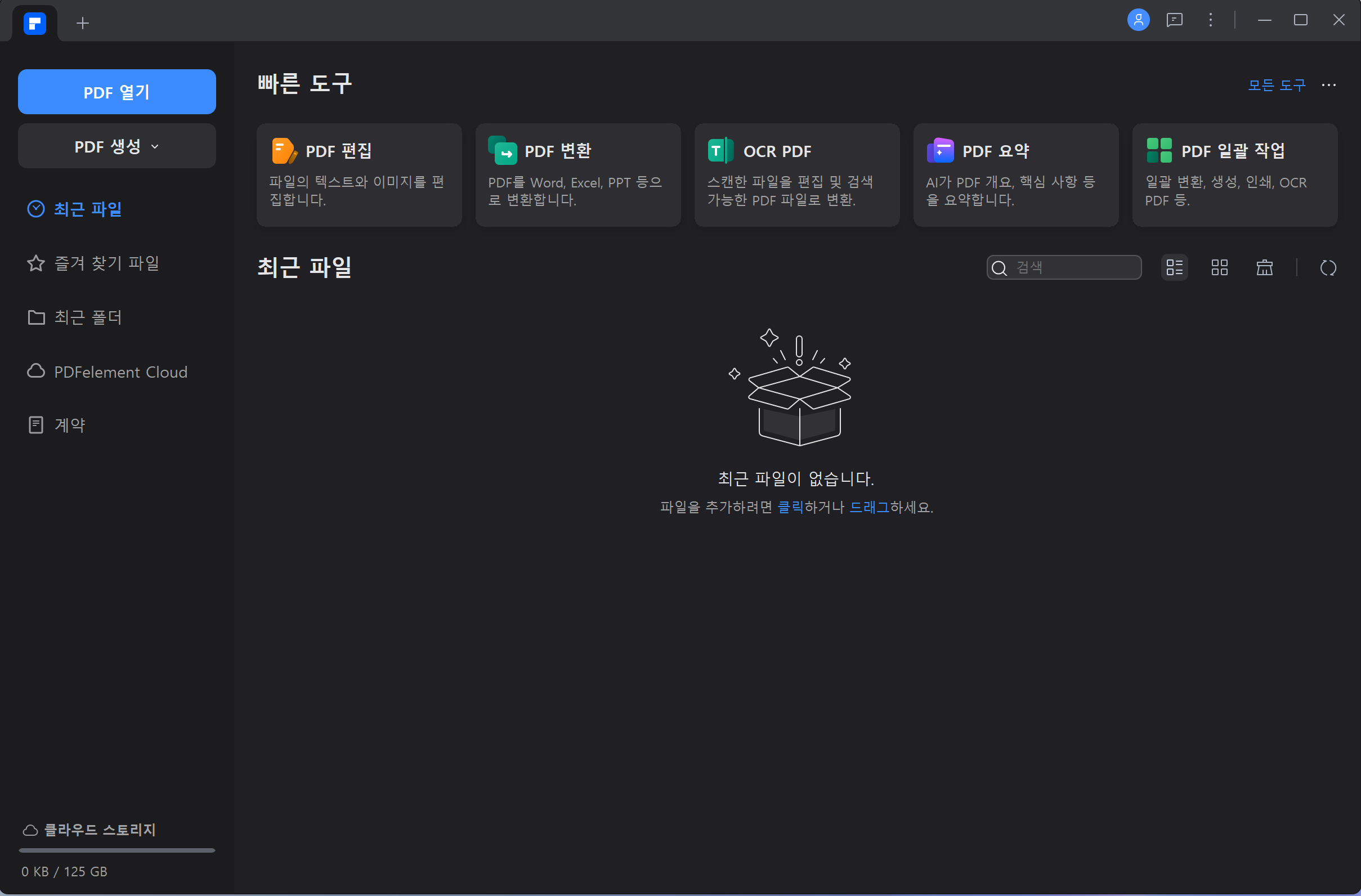
STEP 2. 텍스트 및 이미지 편집
- 상단 메뉴에서 ‘모두 편집’을 선택합니다. 필요에 따라, 텍스트, 이미지, 혹은 링크만 선택하여 편집할 수도 있습니다.
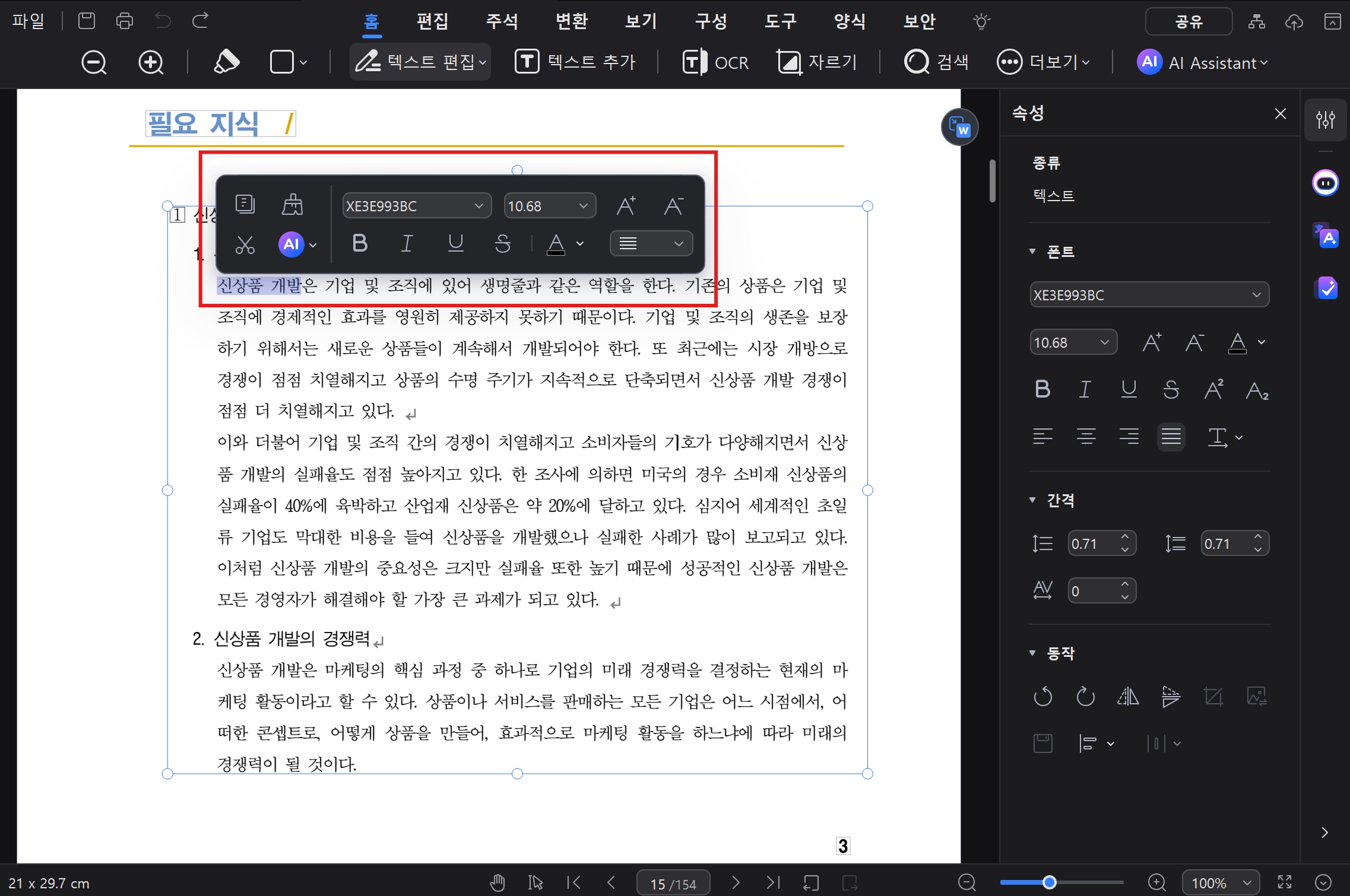
- 편집할 텍스트를 더블 클릭하면 쉽게 수정할 수 있습니다. 텍스트의 글꼴, 크기, 두께 등을 원하는 대로 수정 가능합니다.
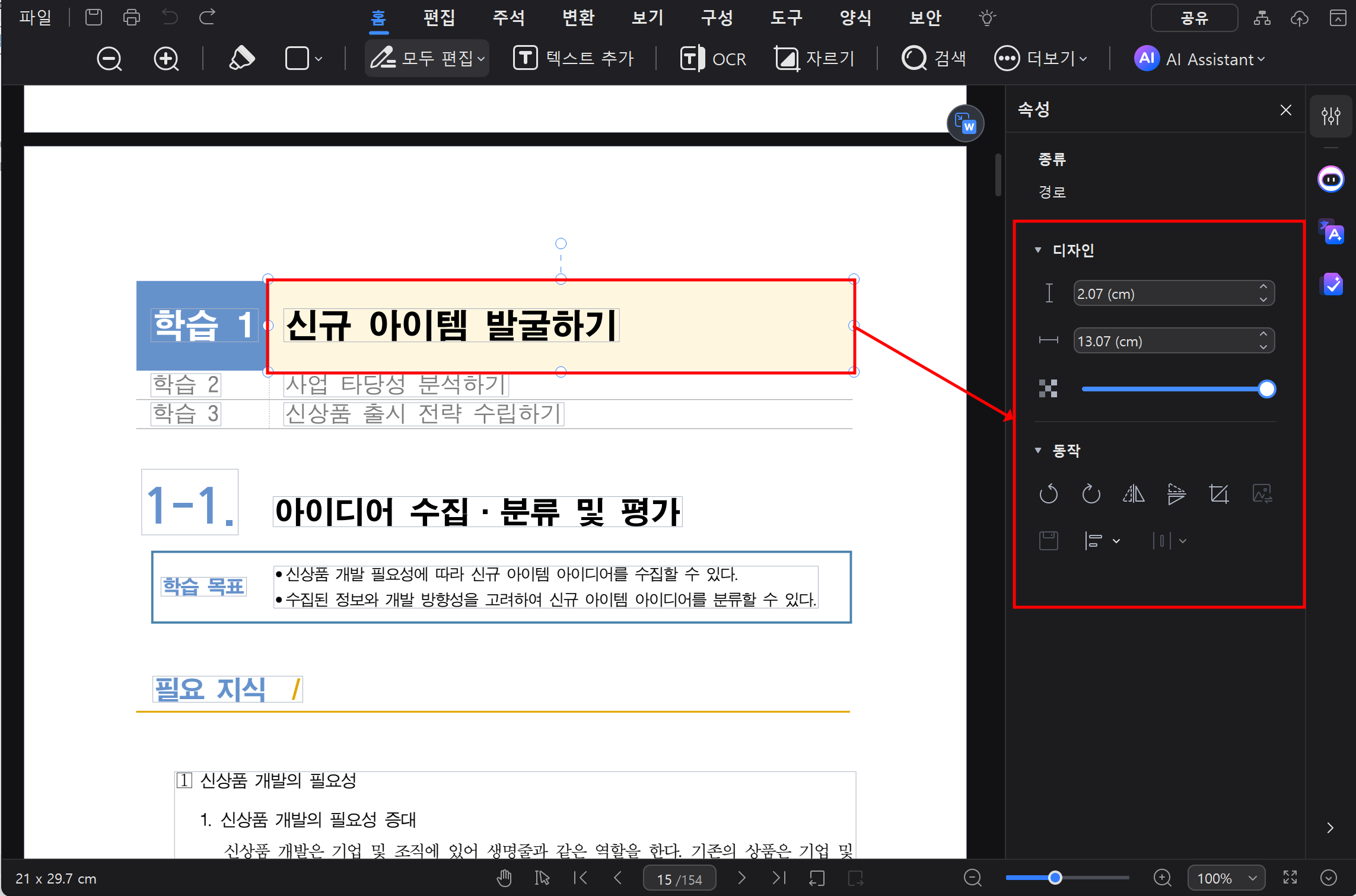
- 도형 등의 이미지를 클릭하면 오른쪽 패널에서 크기 조절, 회전, 투명도 조절 등이 가능합니다.
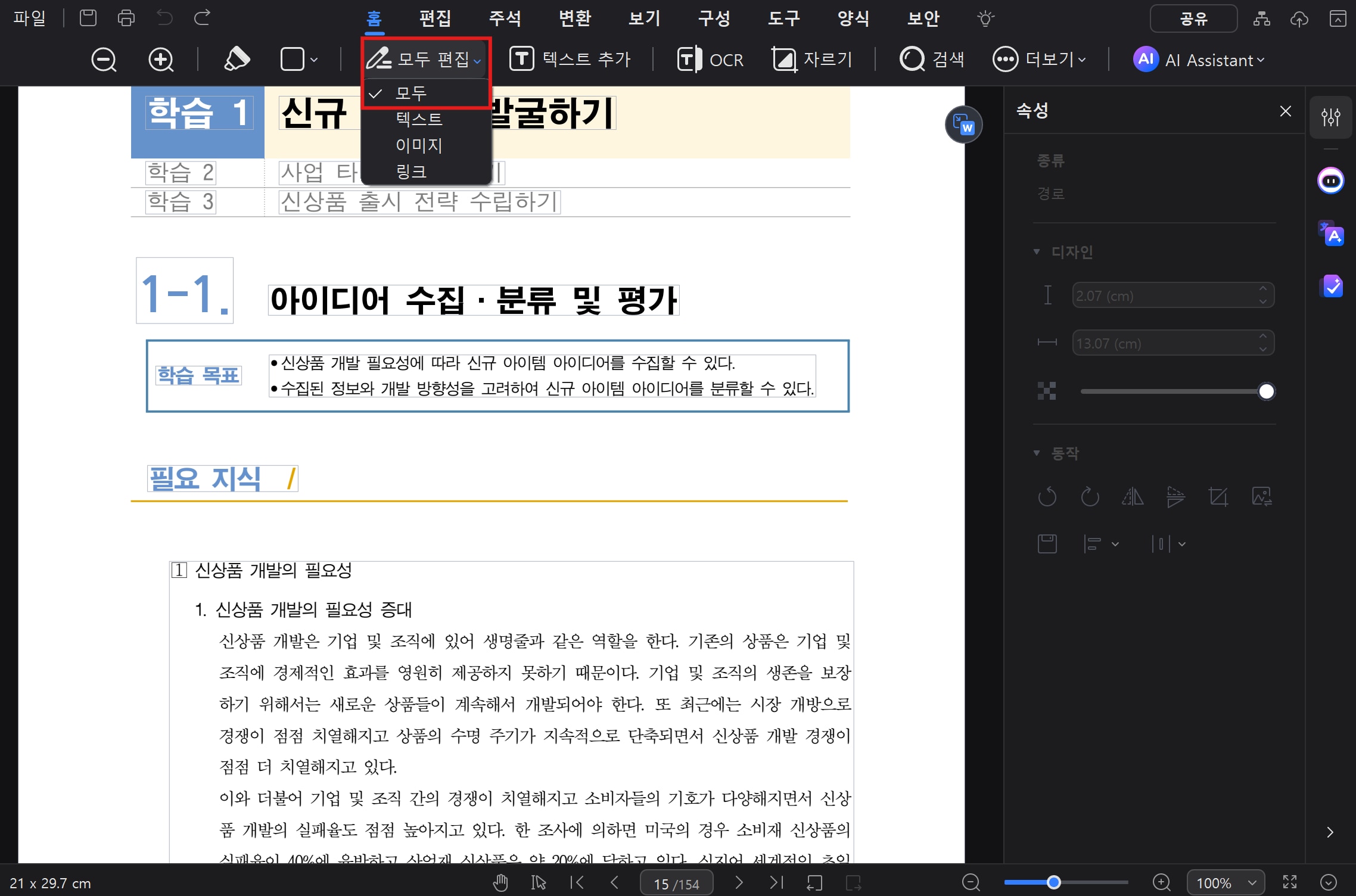
STEP 3. 주석 추가 및 강조 표시
- 상단의 하이라이트(형광펜)아이콘을 클릭하여 원하는 색상으로 중요한 부분을 강조할 수 있습니다.
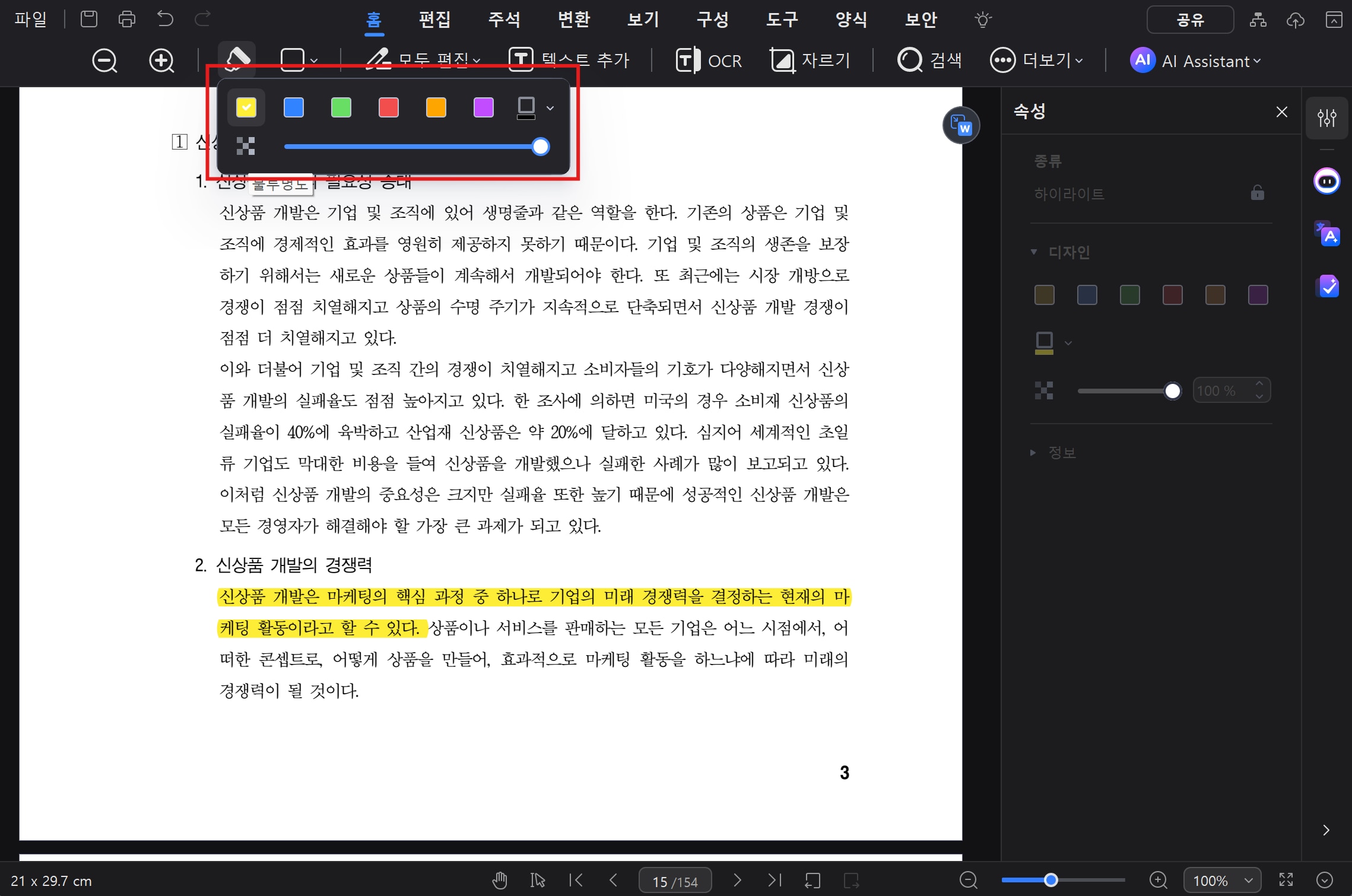
- 주석 및 메모 추가 기능을 활용하여 협업 시 의견을 남길 수 있습니다.
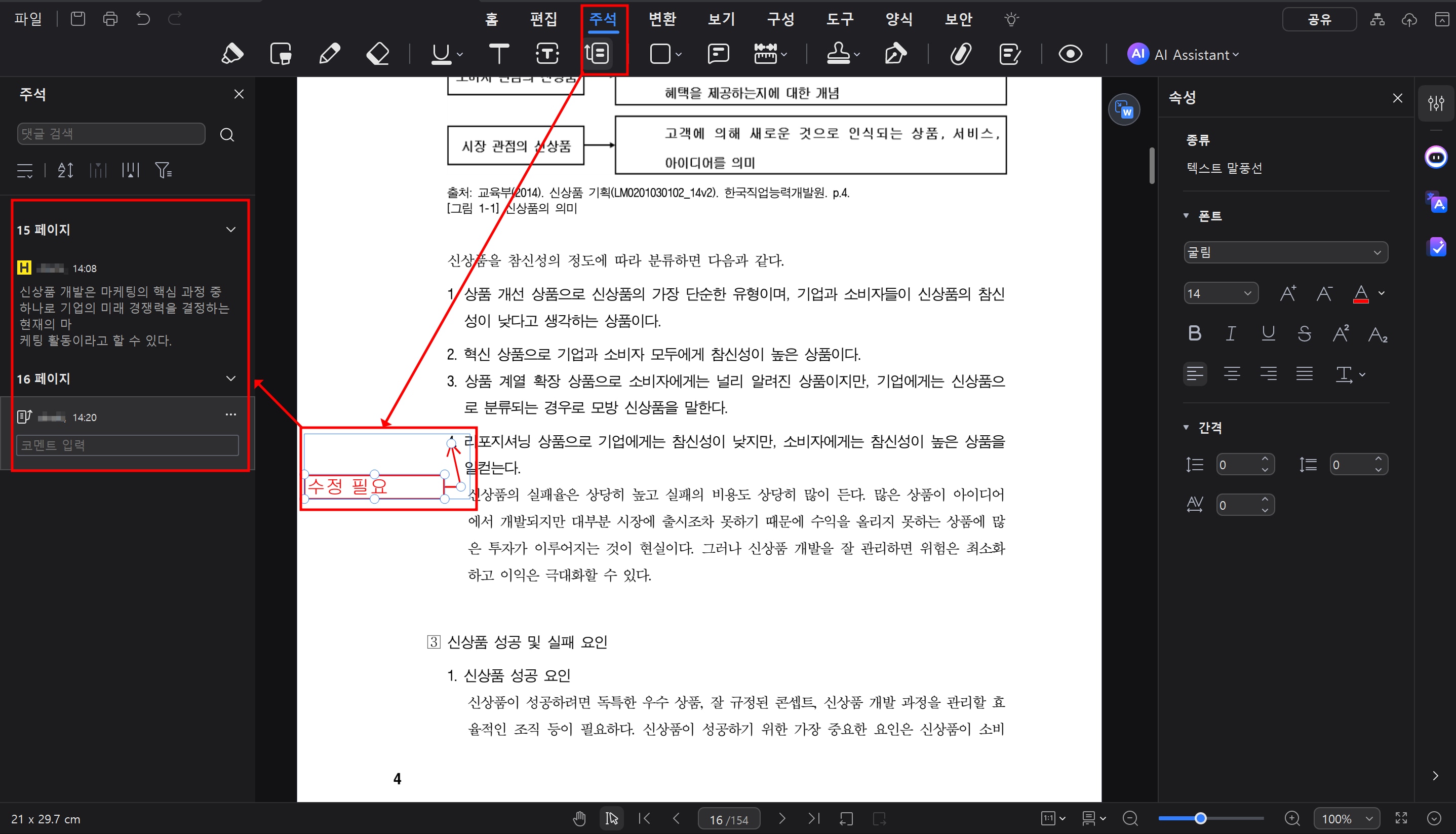
STEP 4. 다양한 파일 형식으로 변환
- 상단의 [변환] 탭에서 파일의 형식을 워드, 엑셀, 파워포인트, 이미지 등으로 쉽게 변환할 수 있습니다.
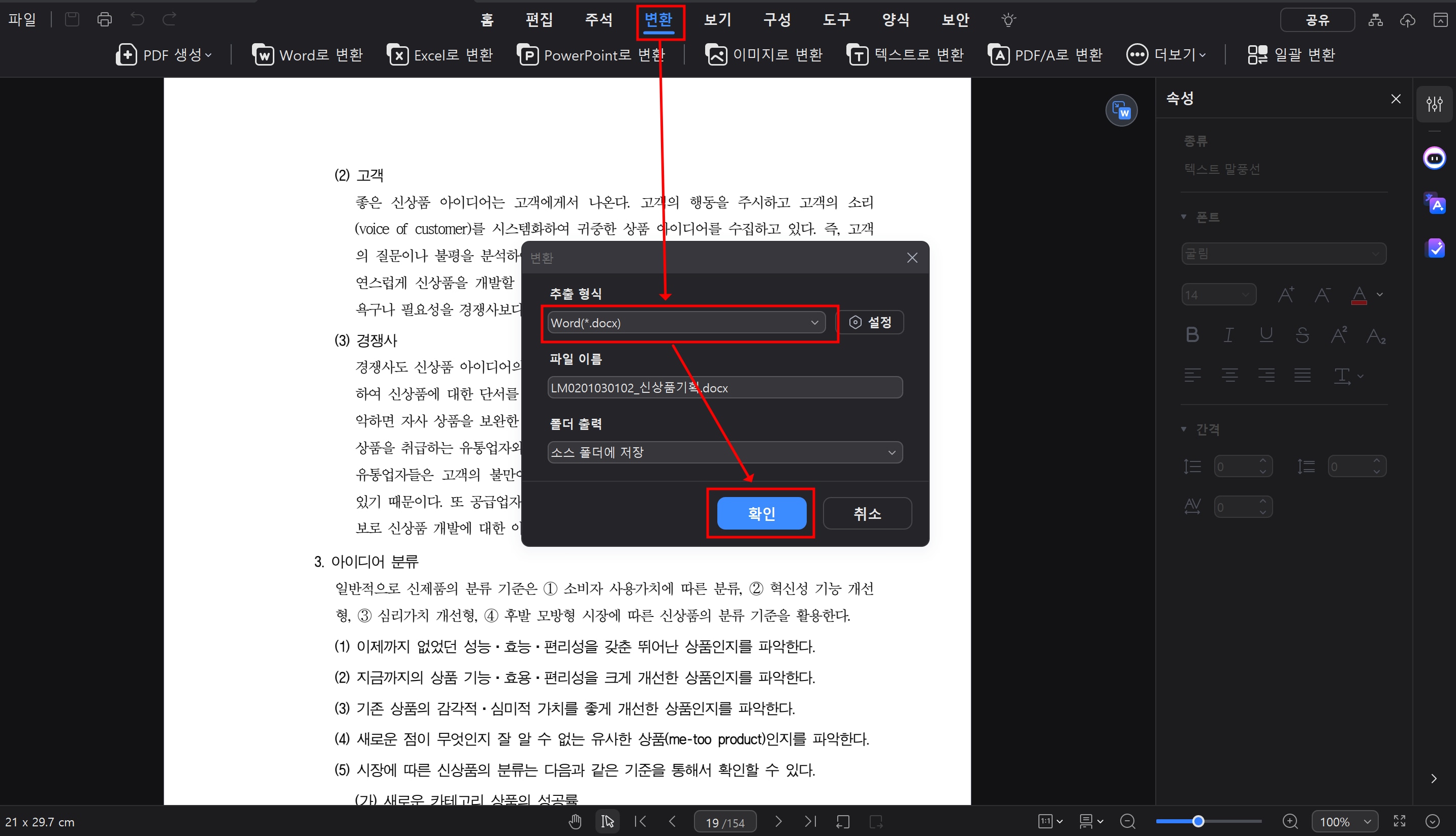
STEP 5. 페이지 편집
- 상단의 [구성] 카테고리를 클릭하여 필요한 부분을 삽입하거나 삭제, 자르기, 회전, 분할 등이 가능합니다.
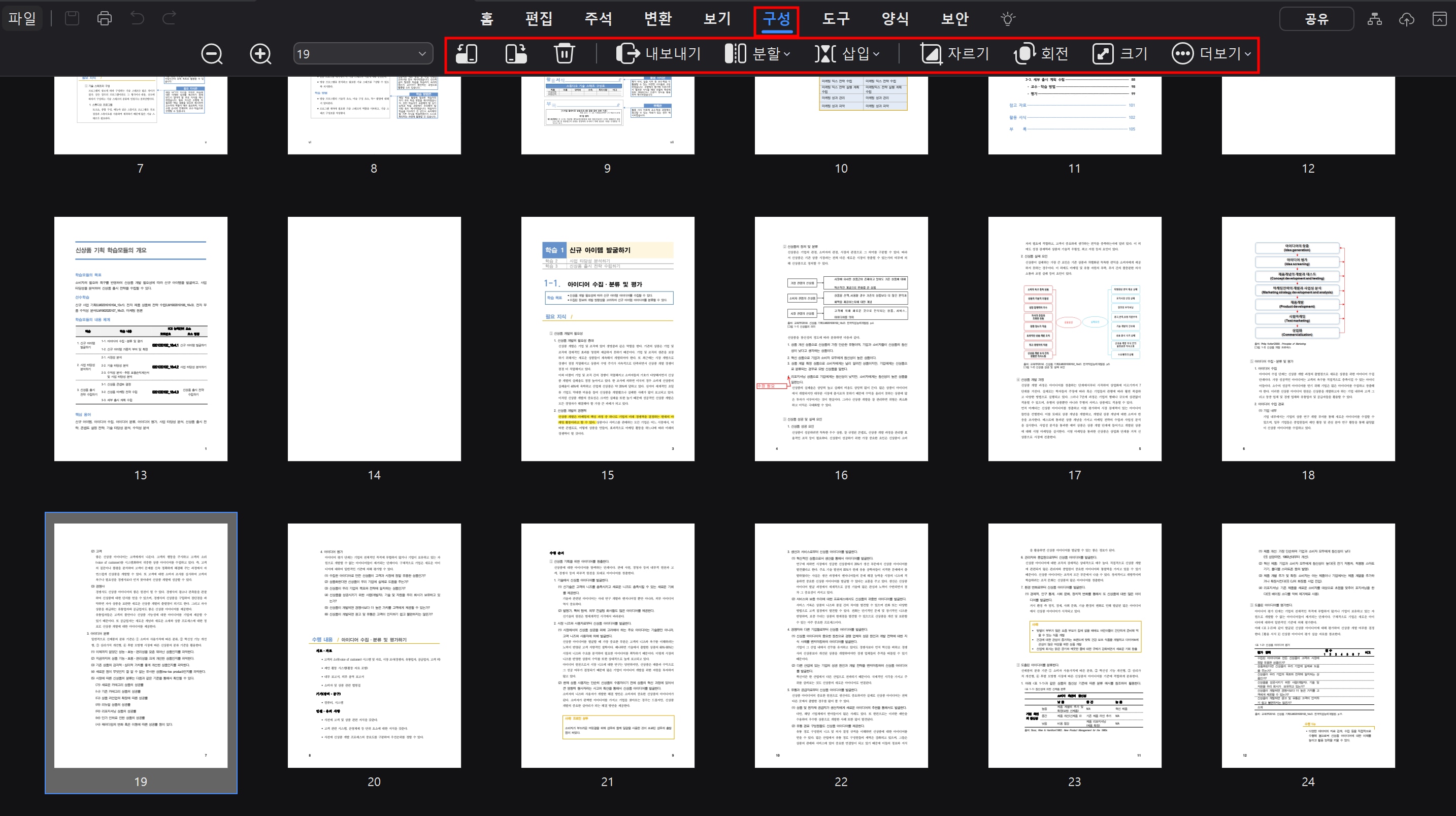
STEP 6. 전자 서명 및 암호 보호
- 필요한 경우 디지털 서명 기능을 통해 전자 서명을 추가할 수 있습니다.

-보안이 필요한 파일의 경우 암호화 기능을 사용하여 PDF에 비밀번호를 설정하여 보안성을 강화할 수 있습니다.
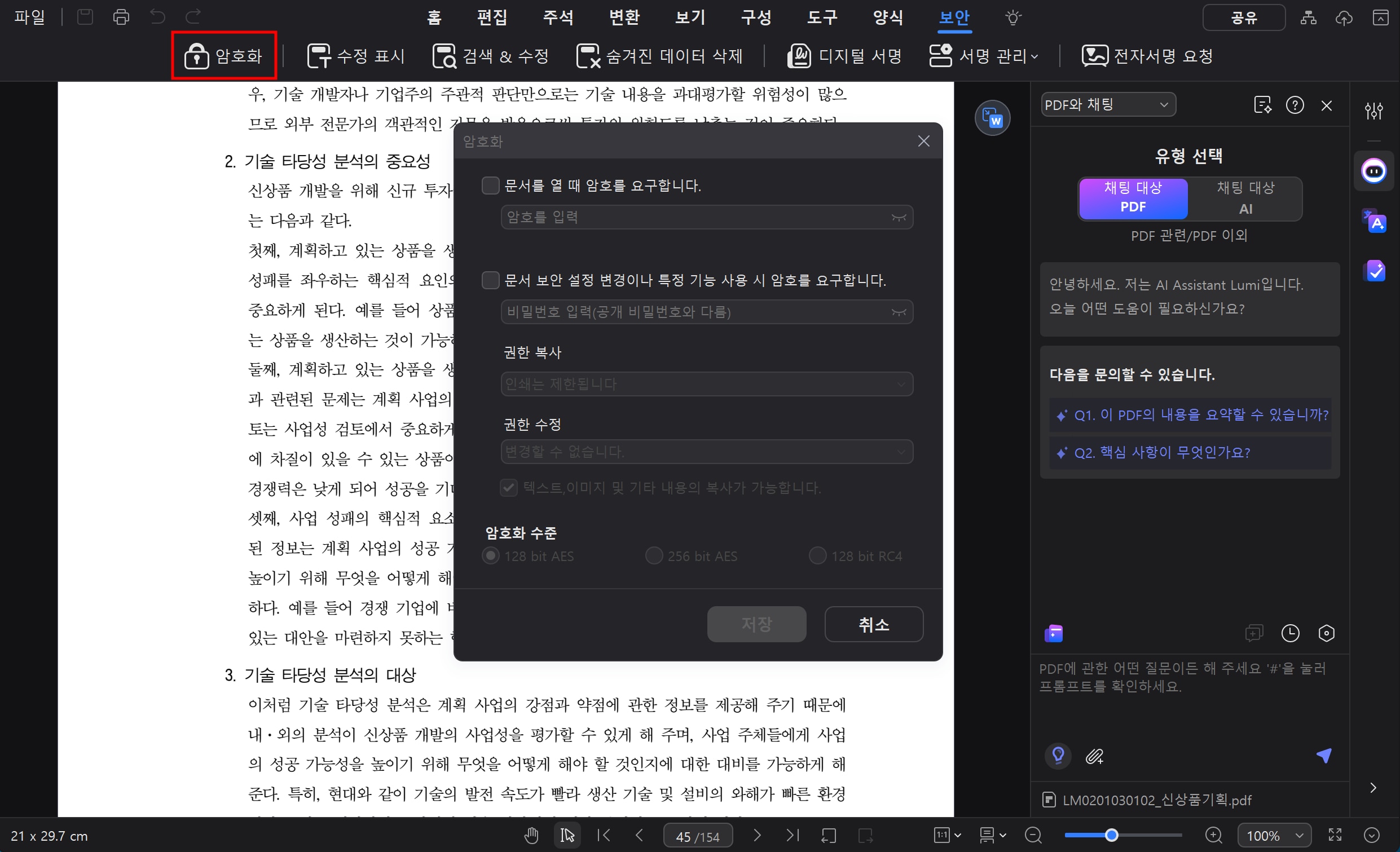
2) PDF엘리먼트의 AI 기능 소개
PDF엘리먼트는 AI 어시스턴트를 탑재하고 있어 PDF작업 방법을 훨씬 더 효율적으로 가능하게 만들어줍니다. PDF엘리먼트의 AI 기능에 대해 하나씩 알아보겠습니다.
(1) AI 채팅 기능
PDF엘리먼트는 AI 기술을 활용하여 사용자와 자연스럽게 대화할 수 있는 기능을 제공합니다. 이 기능을 통해 PDF 문서에 대한 질문을 하면, AI가 즉각적으로 정확한 답변을 제공해 줍니다. 이는 PDF의 내용을 더 잘 이해하고, 필요한 정보를 빠르게 얻는 데 큰 도움이 될 것입니다. 질문이 어려운 경우 #버튼을 누르면 여러 유용한 프롬프트를 확인할 수 있습니다.
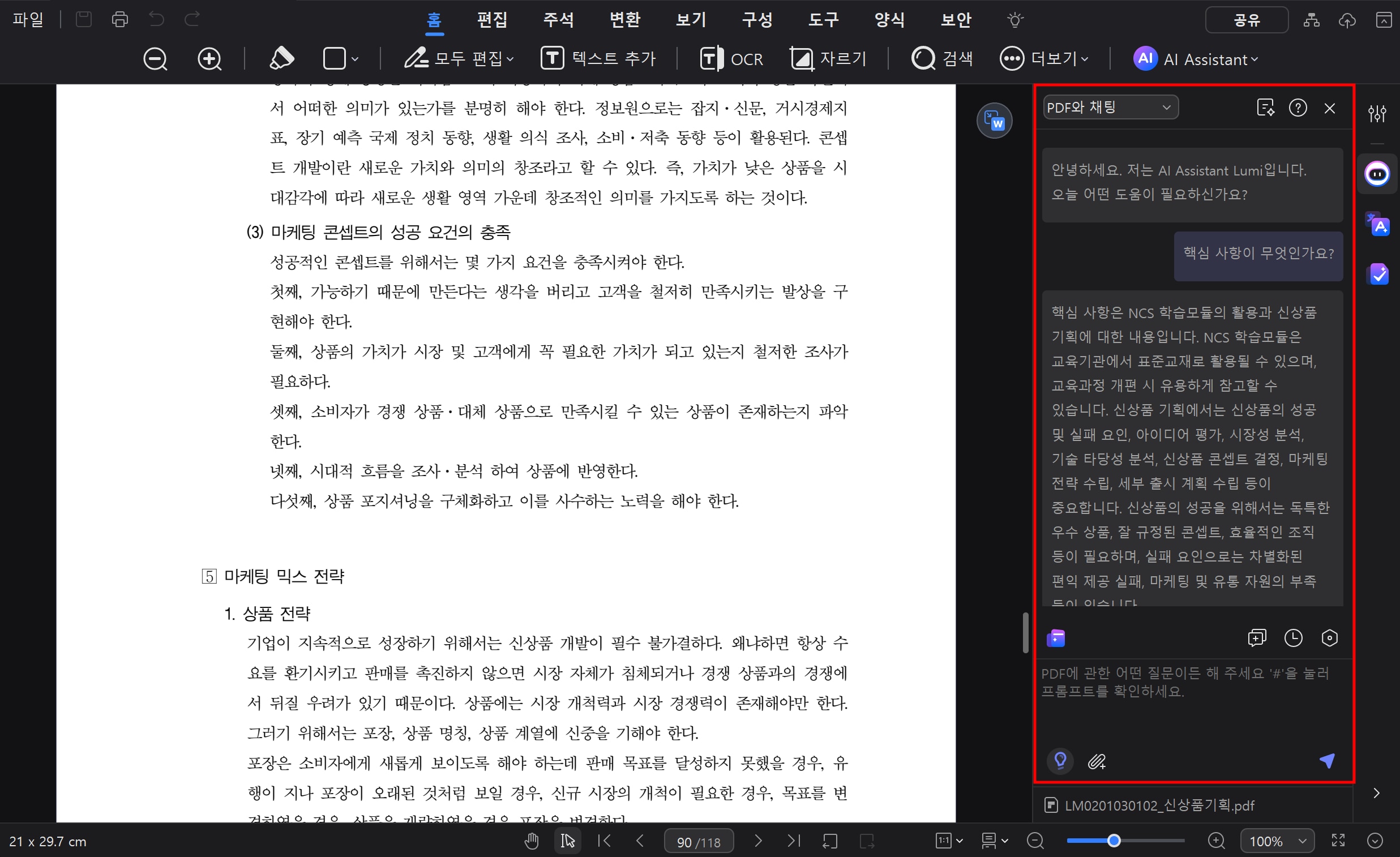
(2) AI 문서 요약 기능
PDF엘리먼트의 AI 요약 기능은 장문 PDF 문서에서 핵심 정보를 정확하게 추출합니다. 이는 교육, 법률, 금융, IT 등의 분야에서 유용하게 활용될 수 있습니다. 예를 들어, 복잡한 보고서나 논문을 요약하여 핵심 내용을 빠르게 파악할 수 있습니다.
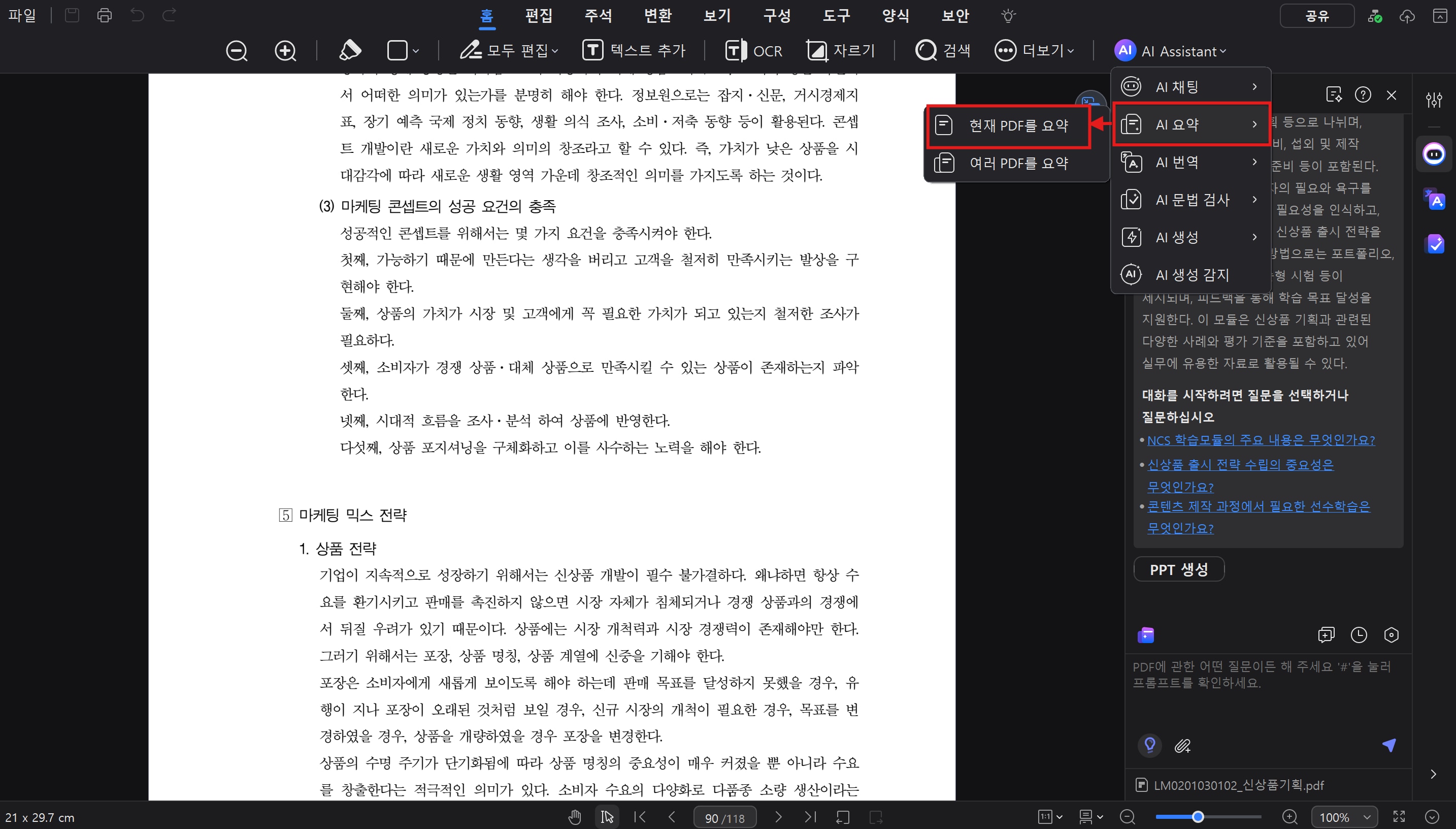
(3) AI 번역 기능
PDF엘리먼트는 AI를 활용하여 PDF 문서를 다양한 언어로 번역할 수 있습니다. 이는 원본 형식을 유지하면서도 문서를 원활하게 번역하여, 글로벌 비즈니스나 국제적 협업 시에도 유용하게 사용될 수 있습니다. 전체 문서를 자동으로 번역하거나, 특정 텍스트를 선택하여 번역할 수 있는 기능도 제공합니다.
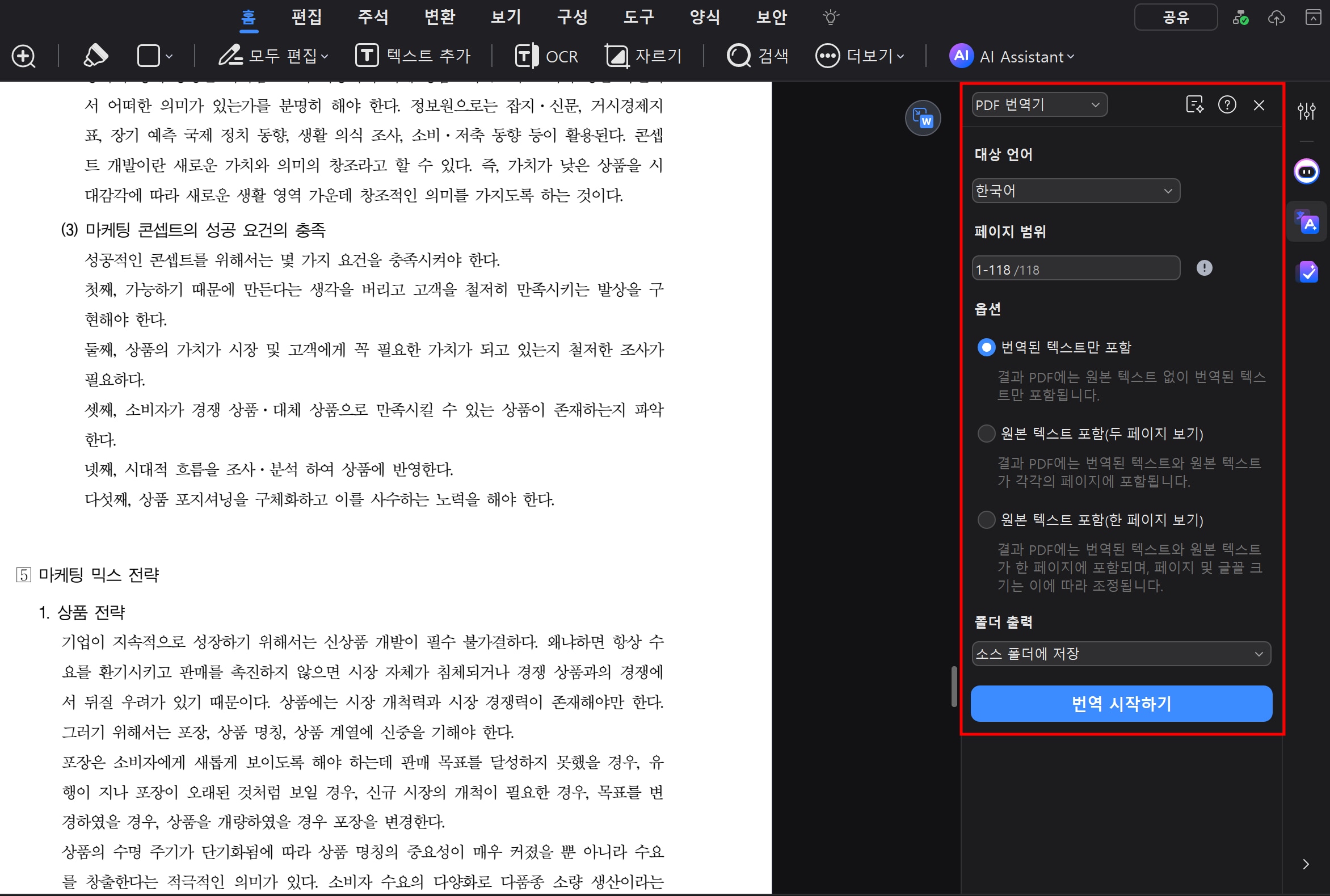
- 번역하고 싶은 언어를 선택하고 번역할 페이지 범위를 정한 뒤, [번역 시작하기] 버튼을 클릭하면 번역된 파일이 별도로 생성됩니다.
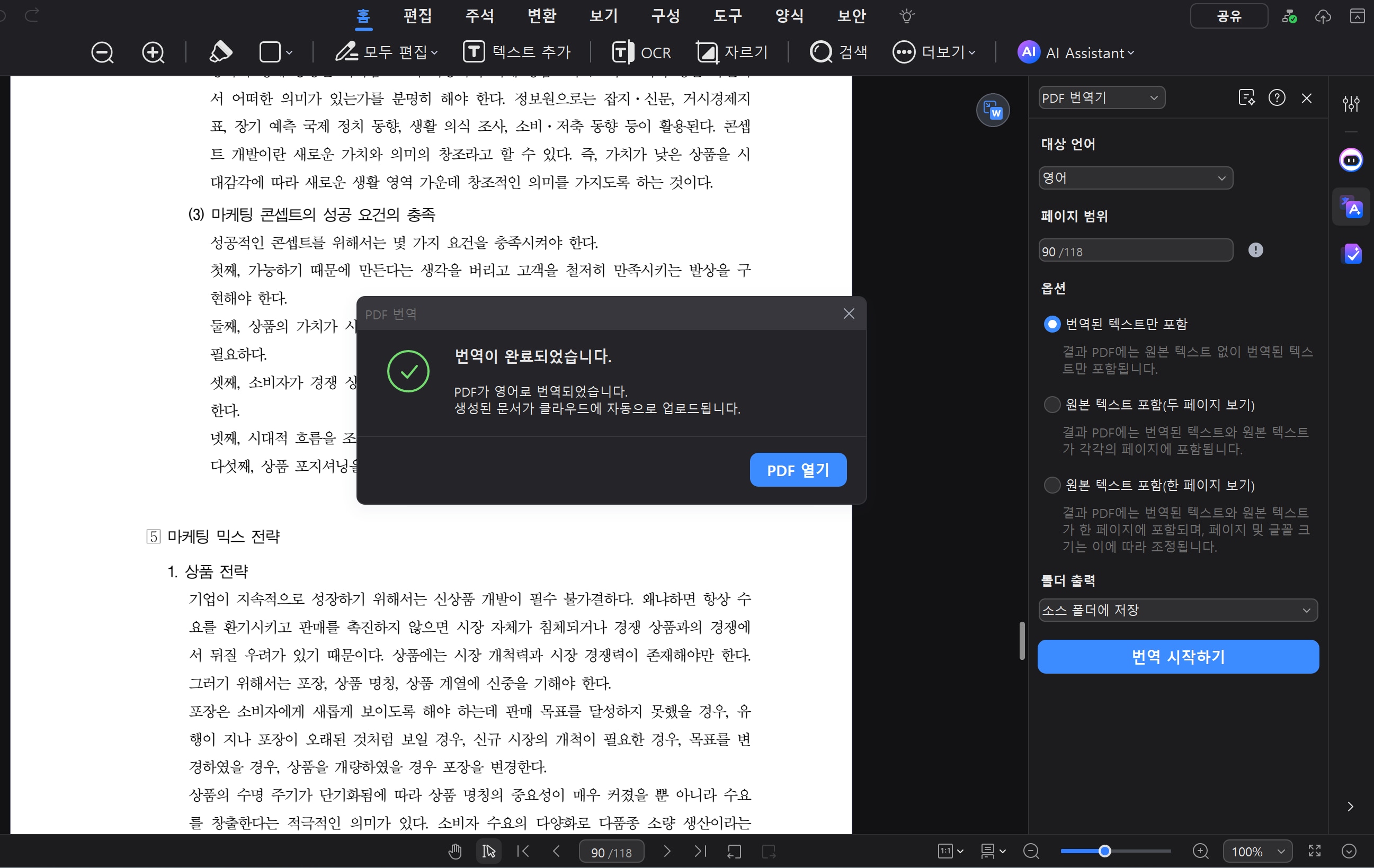
- 해당 언어로 번역된 PDF 파일을 확인할 수 있습니다.
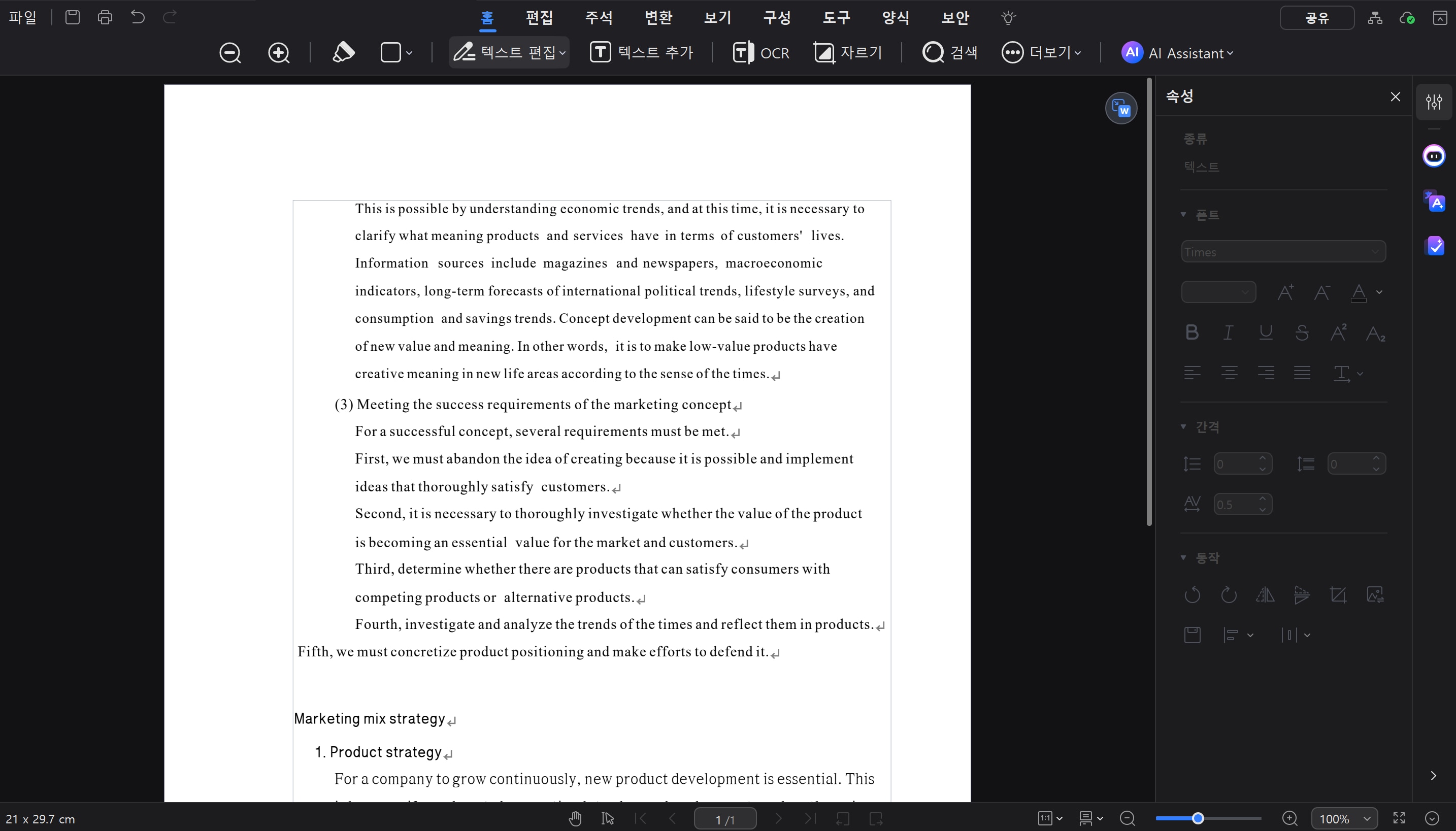
(4) AI 문법 검사 기능
PDF엘리먼트의 AI 기능은 PDF 문서에서 문법 오류와 철자 오류를 감지하고 교정하는 기능입니다. 문서의 정확도를 높이고 특히 중요한 보고서나 제안서 작성 시 필수적이며, AI를 통해 복잡한 개념을 단순화하고, 문서의 일관성을 높이는 데도 도움을 받으실 수 있습니다.
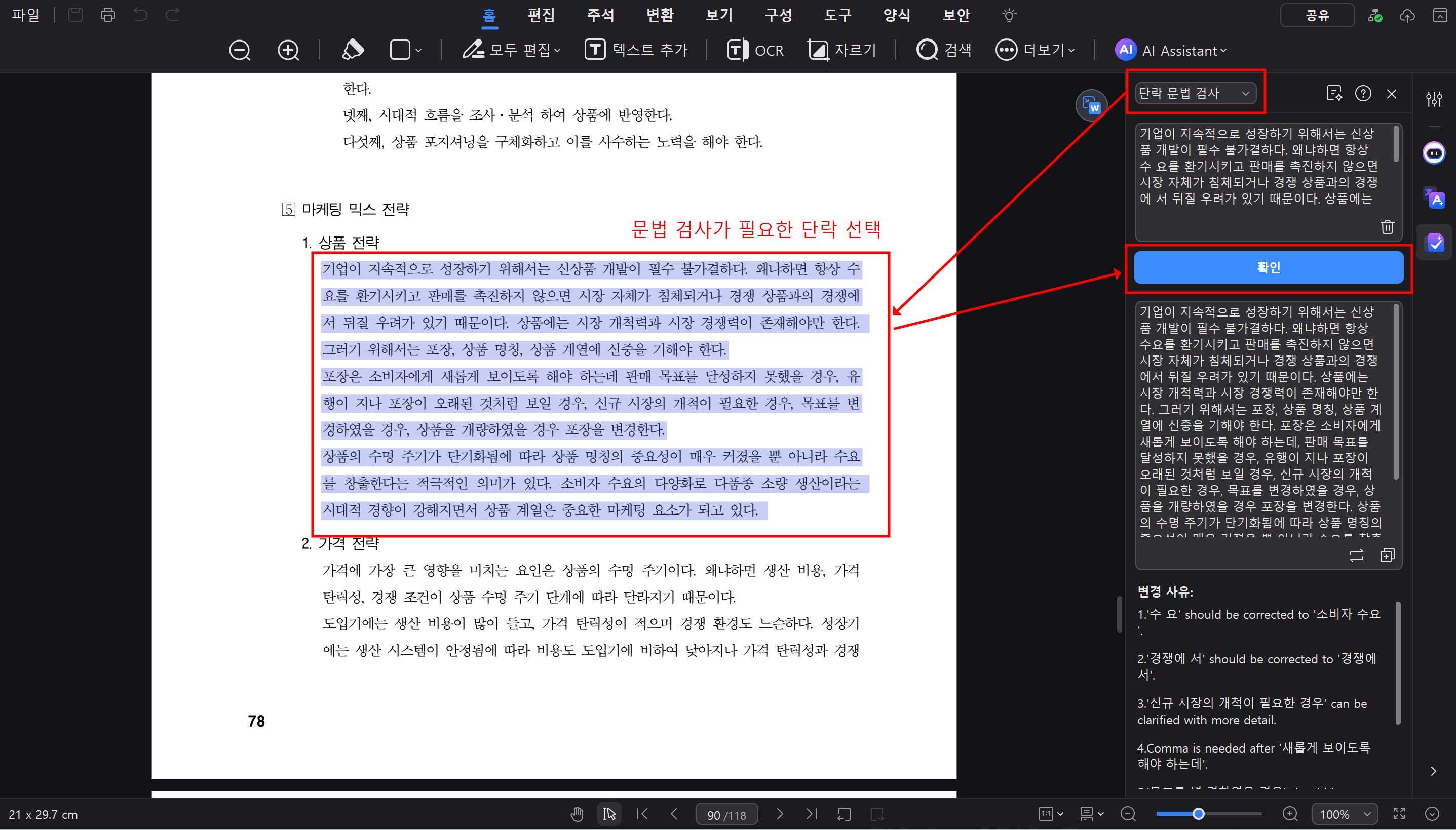
PDF 편집 프로그램들과 PDF엘리먼트의 다양한 기능들을 상세히 살펴보았습니다. 이를 통해 여러분께서도 각자의 필요에 맞는 적절한 프로그램을 선택하실 수 있으리라 생각됩니다. 무료 프로그램들도 기본적인 기능은 충실히 제공하고 있으나, PDF엘리먼트와 같이 AI 기능이 탑재된 프로그램을 활용하시면 업무의 효율성이 극대화될 것입니다. PDF 문서 작업과 관련하여 고민이 있으신 분들께 이번 글이 여러분의 PDF 관련 업무에 실질적인 도움이 되었기를 바랍니다
무료 체험하기 혹은 지금 바로 PDF엘리먼트 구매하기 !
무료 체험하기 혹은 지금 바로 PDF엘리먼트 구매하기
지금 바로 PDF엘리먼트 구매하기 !
지금 바로 PDF엘리먼트 구매하기 !
 100% 안전 | 광고 없음 |
100% 안전 | 광고 없음 |
Ana Sophia
staff Editor